- 1,000以上のビデオやオーディオの形式に変換
- 動画をいれたら、最短1秒で変換可能!
- 一万以上のサイトから動画を高速ダウンロード
- そのままに品質で動画を圧縮
- DVD・Blu-ray・音楽CDを作成
- 画面録画・GIF作成・画像変換など高性能
AVCHDをMOVに変換する方法
AVCHDファイルとはどういうものなのか
AVCHDファイルという物はいったいどういったものなのか、AVCHDという名前も始めて耳にする人もいると思います。
AVCHDファイルは、2006年にはすでに基本的な規格として開発されていてパナソニックがこのファイル形式を開発していました。高解像度の動画に対応できるように作られていて、その後2009年には1280×720ということ氏の解像度としては最高の解像度の動画を格納することが出来て、再生することが出来るファイルフォーマットとして有名でした。
このように高画質画像を保存するのに適したファイルフォーマットでありながら、圧縮比率も非常に高く、容量的には小さく圧縮して保存できるようになっています。小さなファイルで高画質の動画を再生することが出来る、数少ないファイルフォーマットして知られています。
MOVファイルとはどういうものなのか
世の中にはたくさんの動画のフォーマットが存在します。その中でMOVファイルというものがありますが、このファイルはいったいどういうものなのでしょうか。
普段の生活の中で、MOVファイルというものとあまり接する機会画に人がほとんどで、MOVファイルの基本となる特性というものを知らないで使っている人がほとんどではないでしょうか。
MOVファイルという物は、QuickTimeで再生するときに使われる動画ファイルフォーマットで、アップルが開発したファイルフォーマットの1つです。1998年にアップルによって開発されたファイルフォーマットです。今から焼く20年前に開発されていて、当時はまだ動画をインターネットで見る機会があまりなく、その先駆けとなったファイルフォーマットでもあります。
アップルが開発したフォーマットですが語けん制が高く、ライバル会社であったウィンドウズでも再生することが出来ます。MOVファイルは、汎用性が非常に高いファイルフォーマットでもあります。
AVCHDをMOVに変換
AVCHDファイルをMOVファイルへ変換をしたい場合には、ファイル変換をしてくれるソフトがなければ出来ません。では変換ソフトにはどんなものがあるのでしょうか。
無料ソフトもあれば有料のソフトもあります。単位、AVCHDファイルをMOVファイルに変換をするだけであれば無料ソフトもありますので、お金をかけたくないという人には無料ソフトでも十分に変換は可能です。
ただ、うまく変換が出来なかった場合は、サポートをしてくれないので、別のソフトを利用しないといけませんし、うまく変換で金勝った場合の保証はありません。安心して変換ソフトを利用するには、サポートやソフトの不具合の更新などを行ってくれる有料版の変換ソフトがおすすめです。その中でも「UniConverter(旧名:スーパーメディア変換!)」は、一押しのソフトです。
UniConverter(スーパーメディア変換!)
- 30倍の超高速かつ高画質にビデオを変換可能
- 高画質HD,MP4,MOV,WMV,M2TS,VOB,VROなど、多種類形式の入力・出力に対応
- 100種類以上のWebサイトから動画をダウンロード可能
- DVDの抽出&変換&作成し、Youtubeなどの動画をDVDへ作成可能
- 編集機能でビデオをトリムしたり、回転したり、ビデオに透かし、字幕などを追加したりすることができます。
AVCHDをMOVに変換する時の「UniConverter(旧名:スーパーメディア変換!)」の手順
AVCHDファイルをMOVファイルに変換するときに「UniConverter(旧名:スーパーメディア変換!) for Windows」を使用してから変換をする手順を見ていきます。
1.「UniConverter(旧名:スーパーメディア変換!) for Windows」を起動してから編集画面を表示します。

2. 編集画面の左上にあるメディアを選択して、表示されるフォルダウインドウから読み込みたいAVCHDファイルを選んでから「開く」をクリックして読み込みます。

3. 読み込みが完了したら、画面の中央にファイルの詳細情報が表示されるので、「▼」ボタンをクリックして、出力できるファイル形式の一覧の中からMOVを選択します。
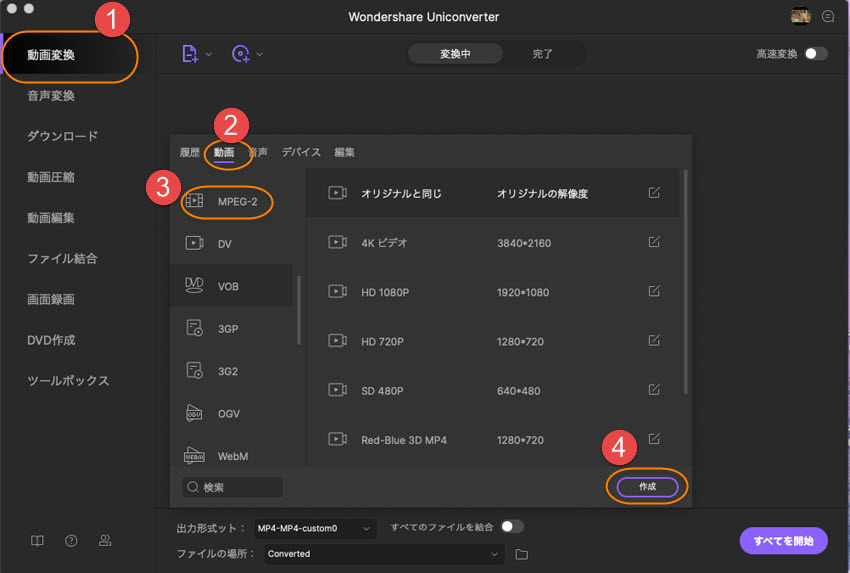
4. 最後に「変換」ボタンをマウスでクリックすることで変換を開始します。
出力形式には、たくさんの出力ファイルを選択することが出来るようになっています。

これだけたくさんのファイルを指定できるのは、「UniConverter(旧名:スーパーメディア変換!)」ならではの機能ではないでしょうか。
